IIS服务器的配置与管理
2023-12-23 19:26:48
1) 安装IIS服务器,并添加站点,该服务器的IP地址为192.168.1.xx 。
2) 配置网站,并设置该站点不允许匿名访问,仅允许使用自己的本地用户登录连接。
3) 配置网站,限制拒绝192.168.1.100IP地址访问 。
4) 客户端使用192.168.1.100IP地址测试进行访问 。
?1)安装IIS服务器,并添加站点,该服务器的IP地址为192.168.1.xx :
- windows XP和windows 08都设置为自定义下的仅主机模式
- 先将windows 2008:192.168.1.1与windows XP:192.168.1.100 ping通
- 在windows 2008的IP属性-高级中添加一个IP地址:192.168.1.34
2008:

?4. 在C盘新建一个文件夹[web1],在文件夹中新建一个文本文件(随便写点啥),将.txt后缀改为.html,重命名文本文件名为index;

?5. 打开IIS管理器,右键新建网站,物理路径选择刚刚新建html的那个文件夹[web1],IP地址选择在高级属性中添加的IP地址:192.168.1.34,主机名不用填,单击确认即可
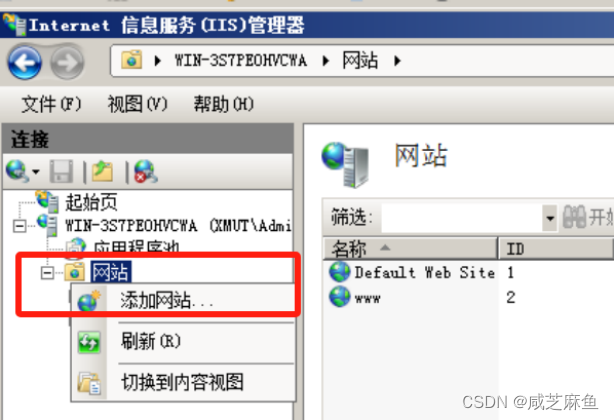

6.?新建完网站后,在XP中打开浏览器,输入IP地址:192.168.1.34,就可以看到内容了

2):配置网站,并设置该站点不允许匿名访问,仅允许使用自己的本地用户登录连接。
1.?打开管理工具中的服务器管理器,点击角色下的Web服务器(IIS)→添加角色服务→勾选以下3个选项,点击下一步,等待安装完成;

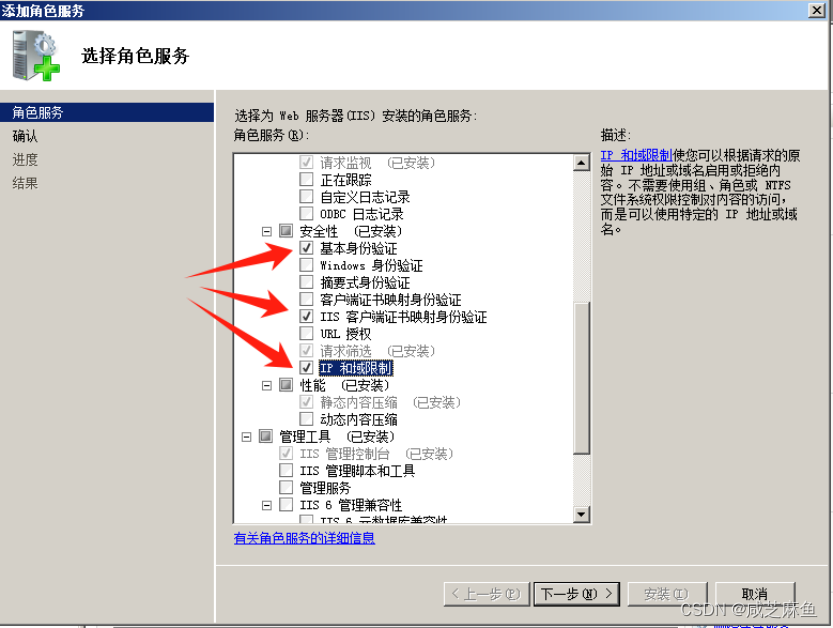

2.?在安装过程中,在用户与计算机管理中,右键Users新建一个用户,并将密码设置为永不过期[这一步只是为了方便操作,不勾选也可以]

3.?重新打开IIS管理器,先点击身份验证,右键禁用匿名身份验证
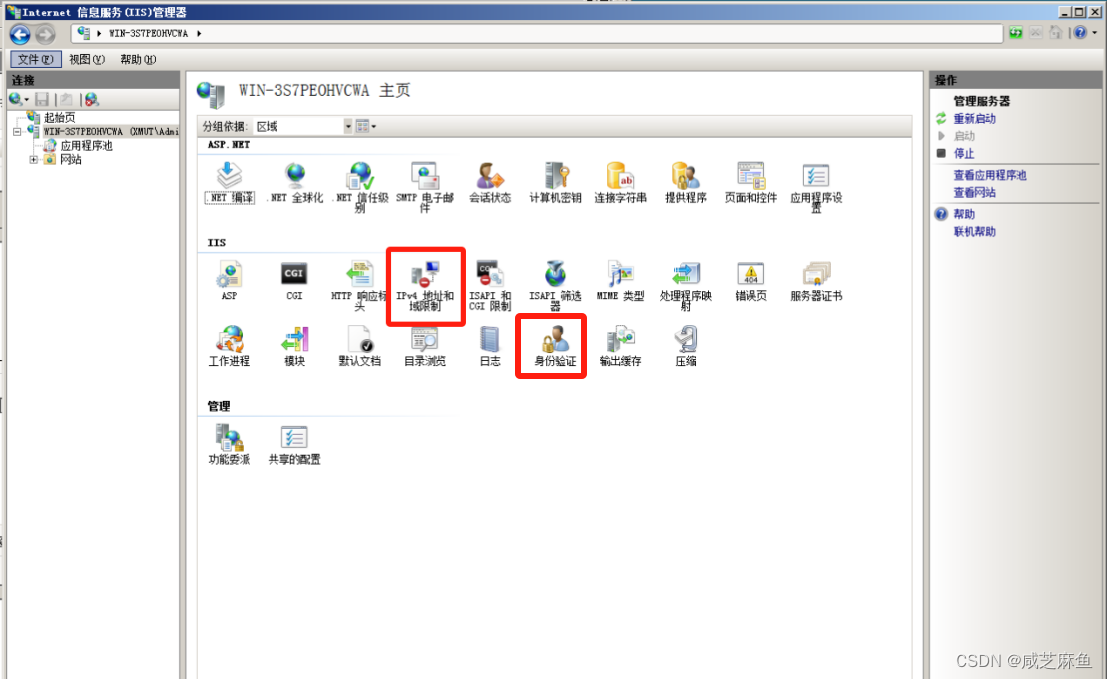

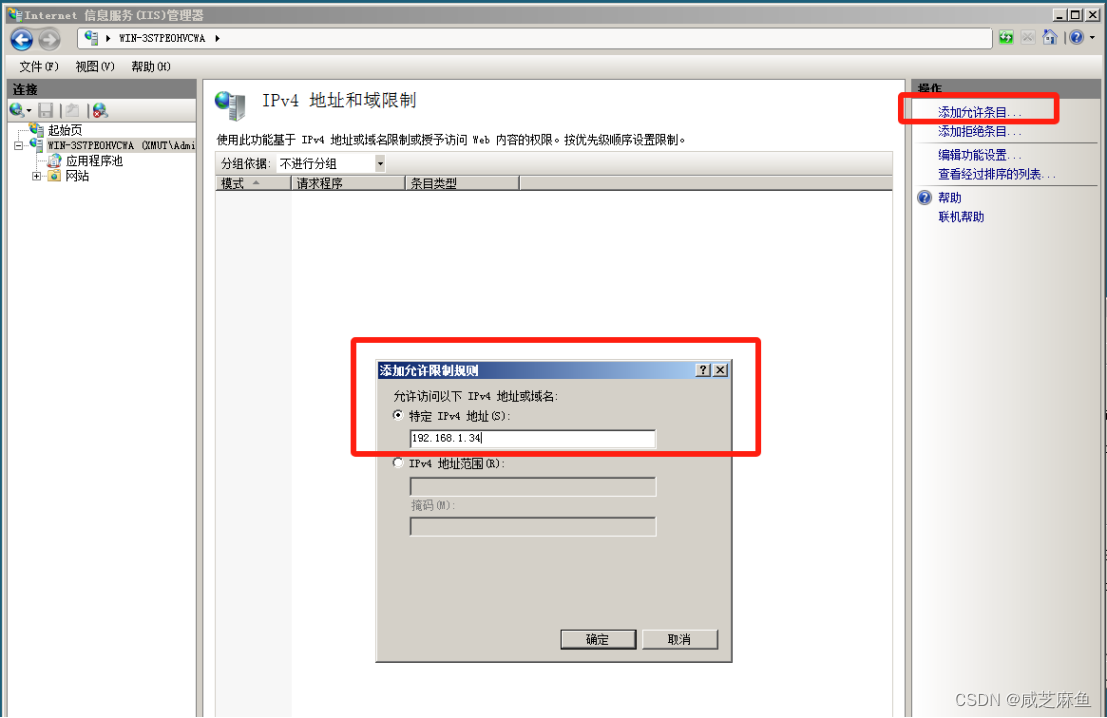
3)配置网站,限制拒绝192.168.1.100IP地址访问,限制指定IP访问

4)客户端使用192.168.1.100IP地址测试进行访问,在XP中刷新刚刚访问的网站就会显示访问拒绝
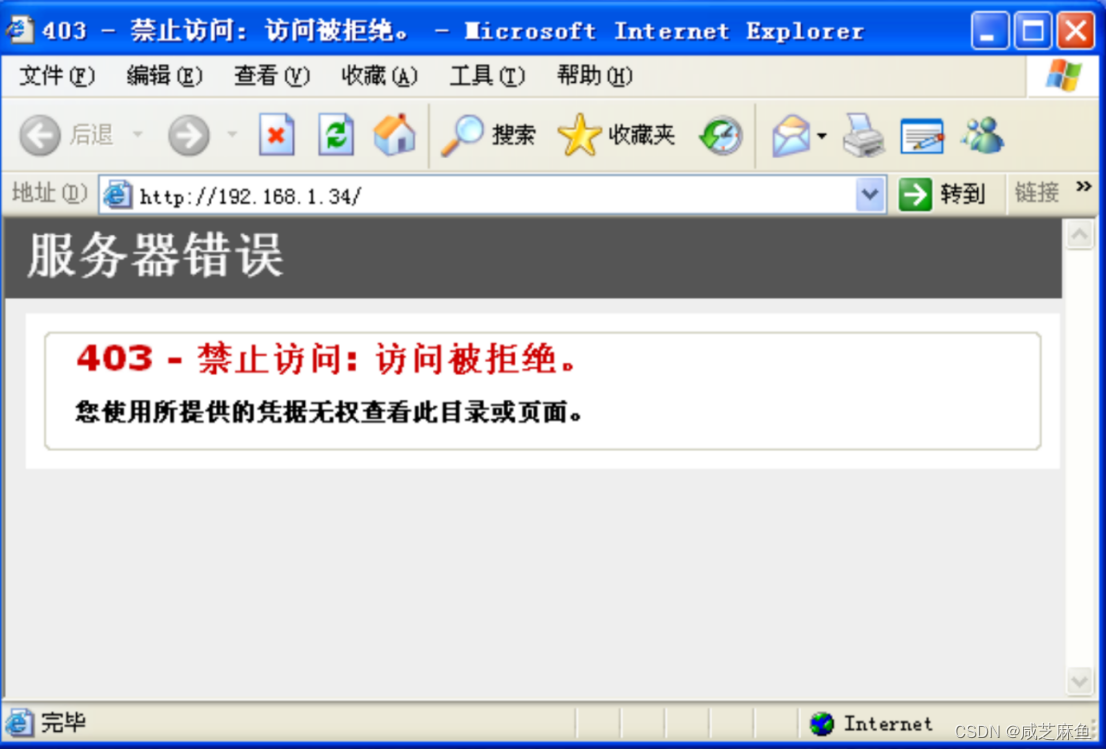
文章来源:https://blog.csdn.net/Qj60776671/article/details/135168811
本文来自互联网用户投稿,该文观点仅代表作者本人,不代表本站立场。本站仅提供信息存储空间服务,不拥有所有权,不承担相关法律责任。 如若内容造成侵权/违法违规/事实不符,请联系我的编程经验分享网邮箱:veading@qq.com进行投诉反馈,一经查实,立即删除!
本文来自互联网用户投稿,该文观点仅代表作者本人,不代表本站立场。本站仅提供信息存储空间服务,不拥有所有权,不承担相关法律责任。 如若内容造成侵权/违法违规/事实不符,请联系我的编程经验分享网邮箱:veading@qq.com进行投诉反馈,一经查实,立即删除!